
PHP Editor Strawberry akan memperkenalkan anda kepada operasi khusus tentang cara mencipta lapisan baharu dalam Photoshop 2020. Apabila menggunakan Photoshop 2020 untuk mereka bentuk, mencipta lapisan baharu ialah salah satu operasi asas. Dengan mencipta lapisan baharu, anda boleh mengedit dan melaraskan imej dengan mudah. Seterusnya, kami akan menerangkan secara terperinci cara membuat lapisan baharu dengan cepat dan cekap dalam Photoshop 2020, menjadikan reka bentuk anda berfungsi lebih mudah dan lancar.
Buka imej dalam Photoshop 2020 dan masukkan.
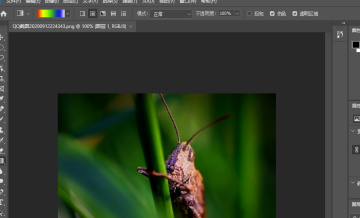
Kemudian klik pilihan [Layer] di bahagian atas antara muka.
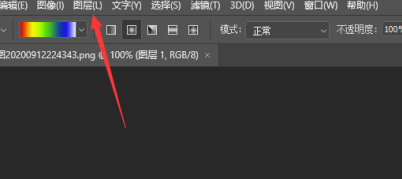
Kemudian buka menu dan klik pilihan [Baru].
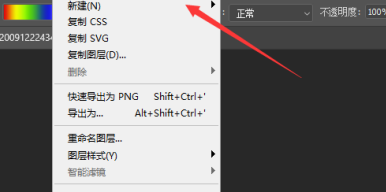
Kemudian klik pilihan [Layer] di dalam.
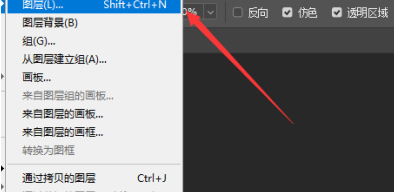
Dalam tetingkap yang muncul, anda boleh mengubah suai nama Secara amnya, tetapan lain tidak perlu dibuat. Klik butang [OK].
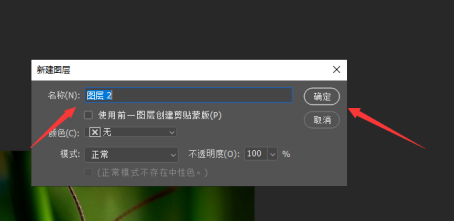
Akhirnya, Photoshop 2020 berjaya mencipta lapisan baharu.
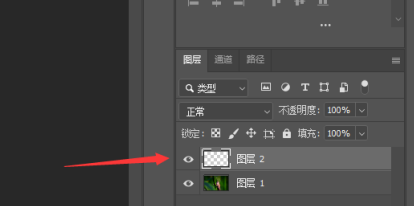
Atas ialah kandungan terperinci Bagaimana untuk membuat lapisan baru dalam photoshop 2020 - operasi khusus untuk mencipta lapisan baru dalam photoshop 2020. Untuk maklumat lanjut, sila ikut artikel berkaitan lain di laman web China PHP!




